Возможность вывести изображение на большой экран еще никому не мешала. Пока производители соревнуются в придумывании названий для соответствующих технологий, попробуем отделить зерна от плевел и разобраться, какое из громких слов лучше работает на практике.
Экраны смартфонов становятся всё больше, да и планшеты с диагональю, превышающей 10 дюймов, уже не такая редкость. Очевидно, что увеличение размера экрана при сохранении габаритов устройства в рамках разумных идет лишь на пользу конечному пользователю, и растущая популярность «лопат» это подчеркивает. Тем не менее, показывать фотографии или видео друзьям, родственникам и коллегам куда удобнее, комфортно расположившись перед телевизором, а не вглядываясь в экран смартфона через чужое плечо. К счастью, современные телевизоры умеют отображать картинку с мобильных устройств едва ли не десятком различных способов, так что наша задача — рассмотреть основные и выбрать наиболее предпочтительный.
Apple — AirPlay
Начнем, как водится, с Вселенной Apple. Тут все предельно просто — покупаете приставку Apple TV и транслируете картинку вместе со звуком буквально в одно нажатие. Если хочется оставить изображение на устройстве — отключите видеоповтор. Как говорится, «это просто работает», нужно соблюдать лишь одно несложное требование: мобильное устройство и Apple TV должны находиться в одной беспроводной сети.
AnyCAST подключение к андроид и iPhone
Выбор приемника на iOS с опцией включения видеоповтора AirPlay
AirPlay — фирменная технология «яблочной» корпорации, поэтому лучше всего передача контента наряду с дублированием изображения на экран телевизора работает с устройствами Apple, тут и говорить нечего. Впрочем, полное отсутствие настроек, столь характерное для изделий из Купертино, приводит к неэффективному использованию диагонали широкоформатного телевизора — картинка дублируется «как есть», а у того же iPad, как вы помните, соотношение сторон 4:3. Кстати, забудьте об играх на ТВ — собственный дисплей планшета не выключить, а динамичная картинка всё равно передается с задержкой, так что очередной поворот или удар по мячу вы точно пропустите.
Стартовый экран Apple TV
Потенциал же самой Apple TV куда шире — с ее помощью можно исследовать просторы iTunes Store, смотреть поддерживаемые в вашей стране цифровые каналы и многое другое, но прямого отношения к теме статьи эти вопросы не имеют. Важнее другое — приставке по силам стать отличным связующим звеном между телевизором и Android-смартфоном, нужно лишь обзавестись необходимым софтом.
Android — Airplay и DLNA
В свое время утилиты AirStream, AllCast и Streambels уже подвергались пристальному рассмотрению и проверялись на соответствие поставленным задачам, но прогресс не стоит на месте, и все три успели серьезно обновиться, а первая — даже сменить название на AllStream. Не будем вдаваться в детали, с алгоритмом работы приложений можно ознакомиться в соответствующих обзорах, пройдёмся лишь по отличиям и нововведениям.
#392 ОБЗОР Подключаем телефон к телевизору, MiraScreen, MiraCast, AirPlay, MHL кабель, USB кабель
AllStream AirPlay + DLNA
- Разработчик: Kinetic Game Studios
- Цена: Бесплатно / 190 руб.
- Обзор:прочитать
- Скачать:AllStream AirPlay + DLNA
AllStream научилась передавать звук не только по AirPlay, но и посредством протокола DLNA, стандартного для многих «продвинутых» устройств. Это и послужило причиной переименования программы. Немаловажно, что задержку при передаче звука по AirPlay теперь можно регулировать (это позволит свести дискомфорт при просмотре фильмов и роликов на YouTube к минимуму).
Регулировка задержки для AirPlay в AllStream
Дело в том, что для AirPlay, в отличие от того же Bluetooth, всегда было характерно некоторое запаздывание звука. Просмотр видео с трансляцией аудио на беспроводный спикер при таком раскладе был сомнительным удовольствием. Владельцы рутованных Android-устройств теперь могут попытать счастья с обновленной AllStream. Права суперпользователя нужны для передачи звука из сторонних и системных приложений, другим утилитам, отмеченным в данном материале, они без надобности.
Но разве в эпоху потребления визуального контента нам будет достаточно вывода аудио на внешний ресивер? Никак нет, и поэтому на сцену выходят другие технологии и связанные с ними решения. Не стоит забывать про AirPlay — протокол поддерживается практически в каждой уважающей себя программе для стриминга на Android.
Но сначала откроем для себя путь наименьшего сопротивления, называемый короткой и звучной аббревиатурой DLNA. Это набор стандартов, развиваемый одноименным консорциумом.
Просмотр изображений с использованием протокола DLNA
Как правило, штатные приложения для проигрывания музыки и просмотра фотографий распознают DLNA-совместимые приемники без установки дополнительного ПО, да и стриминг видео с того же YouTube работает без танцев с бубном. Впрочем, стоит захотеть большего, как внимание сразу переключается на доступные альтернативы.
Режим ожидания встроенного плеера YouTube, использующего DLNA для соединения со смартфоном
Как правило, транслировать контент хочется не только из приложений, поддержка которых заботливо предусмотрена производителем. Сторонние разработчики всегда рады прийти на помощь, а работа их продуктов начинается с обнаружения доступных приемников в пределах беспроводной домашней сети. Вам останется лишь сделать нетрудный выбор.
AllCast
Режим воспроизведения видео со стримингом на ТВ через AllCast
Начнем, пожалуй, с AllCast. Утилита стала выглядеть куда интереснее, обзавелась поддержкой Dropbox и Google Drive, но работает все также нестабильно. Если вы хотите показывать всем желающим медиафайлы, хранящиеся в «облаках» и при этом не скачивать их на устройство, учтите, что нам достичь качественного результата в ходе тестирования так и не удалось — стриминг «зависал» и обрывался, а видео было невозможно буферизовать для последующего просмотра.
Выбор приемника в AllCast
Streambels
Экран приветствия при подключении к ТВ через Streambels
Streambels, в свою очередь, — совсем другое дело. Особых изменений программа не претерпела, но стабильность работы и комфорт от использования остались на недосягаемой для других высоте.
Выбор приемника в Streambels
Выбираем музыку или фотографии на устройстве, листаем их во встроенном плеере и активируем стриминг нажатием одной кнопки. После секундной паузы снимки, изображения и видео начинают отображаться на большом экране, а для музыки припасено информативное и аккуратное представление. Благодать, да и только!
Режим воспроизведения музыки на ТВ через Streambels
Подчеркиваю — Streambels работает как по DLNA (если телевизор поддерживает данную функцию), так и с использованием AirPlay. Более того, все программы в рамках данного обзора поддерживают трансляцию на маленький, но крайне любопытный донгл под названием Chromecast.
Google Chromecast
Комплект поставки Chromecast
Помнится, когда этот аксессуар только поступил в продажу, из-за тотального дефицита его было по-настоящему трудно заказать. Еще бы — за 35 долларов США качественный стриминг того же YouTube на любой телевизор, а если немного покопаться, то Chromecast мгновенно обрастал поддержкой множества других, не менее полезных функций.
Стартовый экран официального приложения Chromecast
С тех пор ажиотаж немного спал, на рынке широко представлены китайские HDMI-стики на Android, представляющие собой едва ли не полноценные медиаплееры примерно за те же деньги, но удобство и законченность решения Google не потеряла актуальности. Итак, что такое Chromecast и как он поможет нам решить поставленную задачу — соединить смартфон и телевизор минимальными усилиями?
Настройка подключения к Интернету для Chromecast
Аксессуар требуется подключить к HDMI-разъему вашего ТВ, а также запитать от сети или USB-порта, если он присутствует где-нибудь поблизости. Следующий шаг — установка официального приложения Chromecast на Android-смартфон для их связи и дальнейшей настройки. В принципе, ничего сложного — указываете код, отображающийся на экране телевизора, и предоставляете донглу доступ к Интернету.
Очередь просмотра YouTube при использовании Chromecast
Зачем всё это нужно? Дело в том, что даже относительно свежие Smart TV ведущих производителей грешат бессовестно медленной работой столь немаловажной функции, как встроенный клиент YouTube. По большому счету, от «умных телевизоров» больше ничего не надо, а тут такая незадача. Даже если ваш телевизор загружающет YouTube-плеер в разумные сроки, вы, скорее всего, отметите существенно более высокую скорость взаимодействия с хостингом при использовании Chromecast.
Представление запущенного Chromecast в режиме ожидания
Кроме того, никто не запрещает объединить усилия и передавать на донгл медиафайлы из ранее рассмотренных приложений. В перерывах Chromecast будет радовать вас красивыми картинками с видами природы. Инфраструктура аксессуара и количество приложений, поддерживающих работу с ним, постоянно растет, так что в какой-то степени покупка этого недорогого ресивера — своего рода инвестиция.
Miracast
Вот мы и добрались до самого интересного — полного дублирования экрана устройства на телевизоре. В конце концов, с медиафайлами всё понятно, и конкретный способ передачи контента зависит лишь от поддержки DLNA в том или ином виде, а также наличия одного из вышеупомянутых аксессуаров.
Подключение смартфона к приемнику Miracast
Предположим, что нам требуется показать на большом экране работу конкретного приложения или игровой процесс. Если у вас устройство Apple — идем в начало статьи и покупаем Apple TV, вопрос закрыт. С Android, как водится, все куда интереснее. Для начала проверим версию ОС — она должна быть не ниже 4.2 Jelly Bean. Почему?
У небольшого числа поддерживаемых устройств, работающих на Android 4.2 и выше, имеется встроенная поддержка протокол Miracast, позволяющего в один клик проецировать картинку на совместимый телевизор.
Обозначение в статус-баре активного режима трансляции экрана через Miracast с использованием Wi-Fi Direct
В частности, всё должно получиться с гаджетами линейки Nexus, да и с подключением Samsung Galaxy Note 3 на 4.4.2 не было никаких проблем. В свою очередь, HTC One и Galaxy Note 2, также содержащие соответствующий пункт меню в настройках, ни в какую не хотели соединяться с телевизором таким способом. Предположим, что у вас все получится. В результате вы будете лицезреть точную копию экрана устройства на телевизоре, чем бы вы ни занимались — настройками, интернет-серфингом, любыми приложениями или играми.
Небольшая задержка имеет место и здесь, а отключить экран аппарата можно только при наличии прав суперпользователя, но бесшовность и простота подхода компенсируют эти мелкие неудобства. К сожалению, далеко не все телевизоры оснащены поддержкой Miracast, более того, соответствующие модели зачастую нужно разыскивать, но оно того стоит. Шансы воспользоваться технологией есть и у владельцев Windows Phone. Поддержка Miracast заявлена в обновлении 8.1, а Lumia 1520 и устройства, вышедшие после нее, должны работать с внешними дисплеями по такому же принципу.
Проводные подключения
Но что мы все без проводов да без проводов, ведь процесс подключения буквально подразумевает под собой поиск подходящего разъема! Тут тоже возможны варианты, и всё определяется исключительно возможностями устройства и собственной любознательностью. Так, китайские онлайн-магазины будут рады предложить вам кабели microUSB-HDMI c поддержкой MHL. Этот набор непонятных слов ценой в десяток долларов (включая доставку) с высокой долей вероятности позволит добиться того же результата, что и Miracast, но сидеть на расстоянии 20 сантиметров от телевизора — то еще удовольствие. Необходимость внешнего питания и сопутствующий процессу нагрев аппарата тоже никто не отменял.
Источник: www.ferra.ru
Как использовать Airplay на смартфоне Android

До недавнего времени пользоваться Airplay могли только владельцы iPhone и других устройств Apple. Но с нашими советами функция станет доступна даже пользователям Android.


Как сделать Android-устройство приёмником Airplay
При использовании Android-устройства в качестве приемника AirPlay вы сможете отправлять на него музыку и видео с другого устройства с поддержкой AirPlay, например, с iPad. Это особенно удобно, если вы собираетесь подключить Android-смартфонк телевизору или стереосистеме и передавать на него контент.
Самый простой вариант для превращения вашего Android устройства в приемник AirPlay — это использовать бесплатное приложение Kodi (ранее — XBMC). Kodi фактически служит медиа-центром, но у него имеются и другие полезные функции, такие как AirPlay.
После того, как вы распакуете Kodi на своем Android-устройстве, вам нужно будет установить AirPlay. Для этого перейдите в настройки Kodi (значок шестеренки) и откройте пункт Services («Услуги»).

В подменю слева вы найдете вкладку AirPlay, выберите ее. Переведите ползунок справа от строки «Enable AirPlay support» («Включить поддержку AirPlay»). Если вы хотите ограничить число тех, кто может отправлять контент в Kodi через AirPlay, вы также можете установить защиту паролем.

Теперь, когда вы будете отправлять контент через AirPlay с помощью устройства iOS или iTunes, ваше Android-устройство будет отображаться с идентификатором Kodi.
Важно: в некоторых версиях Amazon Fire TV могут возникнуть проблемы с Kodi. Если вы все еще не можете открыть приложение после переустановки, попробуйте перейти в меню «Настройки» — «Приложения» — «Kodi» — «Запустить приложение». Разработчики уже работают над решением этой проблемы.
Как передавать контент в AirPlay с Android
C помощью специальных приложений вы можете отправлять контент с вашего Android-гаджета на другие устройства с поддержкой AirPlay. Например, если у вас есть Apple TV, но вы хотите смотреть на нем что-то с вашего Android-смартфона. Мы рекомендуем использовать для этой цели программу AllCast
AllCast позволяет отправлять контент совместимым устройствам с помощью AirPlay или DLNA практически из любого другого приложения для Android. Простое управление и отличная совместимость (не только с AirPlay) делает приложение чрезвычайно удобным.
После запуска и установки AllCast приложение начинает поиск совместимых приемников в вашей домашней сети. После того, как устройство AirPlay будет найдено, вы сможете выбрать фотографии, видео или музыку из своей галереи, а затем передать их через AirPlay. С помощью общесистемной функции обмена Android вы также можете, например, организовать потоковую передачу видео с YouTube через AllCast и AirPlay.
Альтернатива Apple Airplay
Хорошей альтернативой Apple AirPlay можно считать Google Cast, который работает как с iOS, так и с Android. В качестве приемника вместо Apple TV вам понадобится приставка Google Chromecast. Она подключается через HDMI к телевизору или монитору. Модель 2015 года можно купить примерно за 3000 рублей.
На смартфоне потребуется установить приложение Google Home, через которое вы сможете скидывать контент на устройство, к которому подключена приставка.
- Родительский контроль на iPhone: настройка для новых и старых моделей=«content_internal_link»>
- Компьютер не распознает смартфон — что делать? =«content_internal_link»>
Источник: ichip.ru
Рассматриваем Airplay на iPhone от А до Я: где находится, как включить и выключить и что это такое

Помимо прочих яблочных названий, таких как iCloud, Face ID и другие, многим ценителям Apple частенько приходилось слышать слово airplay (эйрплэй). Однако, даже не все продвинутые юзеры используют эту опцию, и точно не каждый знает, что это за фишка и для чего она. Сегодня в статье разберёмся, что же такое airplay на iPhone, где он находится, как функционирует, и как включить и отключить airplay на iPhone.
Оглавление
- Для каких устройств подходит статья
- Что такое airplay и зачем он нужен
- Где находится airplay и как им пользоваться (включать/отключать)
- Выводы
Для каких устройств подходит статья
Описанные в статье способы работы с airplay актуальны для всех устройств, на которых может быть установлена версия iOS начиная с 11.4 и более поздние. То есть, информация подойдёт для всех выпускаемых в данный момент, а также снятых с производства, но имеющихся в активном использовании моделей iPhone:
- iPhone 5
- iPhone 6/6 plus
- iPhone 7/7 plus
- iPhone 8/8 plus
- iPhone X/Xs/Xr/Xs Max
- iPhone 11/11 Pro/11 Pro Max.
- iPhone 12/12mini/12 Pro/12 Pro Max.
Что такое airplay и зачем он нужен
Что же такое airplay на айфоне? Если переводить с английского, airplay означает «проигрывание по воздуху» (мелодии, видео). Говоря простым языком, что специальная возможность, разработанная Apple для айфонов, айпадов и макбуков, позволяющая осуществлять беспроводную передачу и трансляцию аудио- и видеофайлов на устройство, поддерживающее данный формат (колонка, наушники, Apple TV). То есть, благодаря функции airplay, мы можем без использования кабелей транслировать файлы или презентацию с экрана компьютера на большой тв-экран, показать друзьям видеозапись с отпуска на экране телевизора через айфон и airplay, и так далее.
Наверняка многие из наших читателей слышали словосочетание «повтор экрана на айфоне» — что же это и для чего нужно? Повтор экрана, либо же зеркальное отображение экрана — опция, посредством airplay позволяющая транслировать информацию с дисплея айфона, айпада или компьютера Mac на экран телевизора с Apple TV. Это незаменимо удобно при проведении презентаций, на семинарах и обучающих занятиях, на дружеских и семейных посиделках с просмотром фото-/видео-контента. Повтор экрана используют для передачи аудио и видеороликов, но нужно знать, что иногда некоторые файлы не будут отображаться из-за нарушения авторских прав — например, если Вы пытаетесь транслировать какие-то песни или ролики с iTunes. В то же время, когда пользователь передаёт видеозаписи со сторонних интернет-сайтов с фильмами — все в порядке, данные сайты не накладывают такие строгие ограничения по авторскому праву.
Где находится airplay и как им пользоваться (включать/отключать)
Итак, переходим к инструкции — где же найти в айфоне airplay, как включить и отключить airplay на iPhone, и как транслировать файлы.
- Перед началом работы убедитесь, что активированы вай-фай и Bluetooth, и деактивирована опция полёта в самолете.
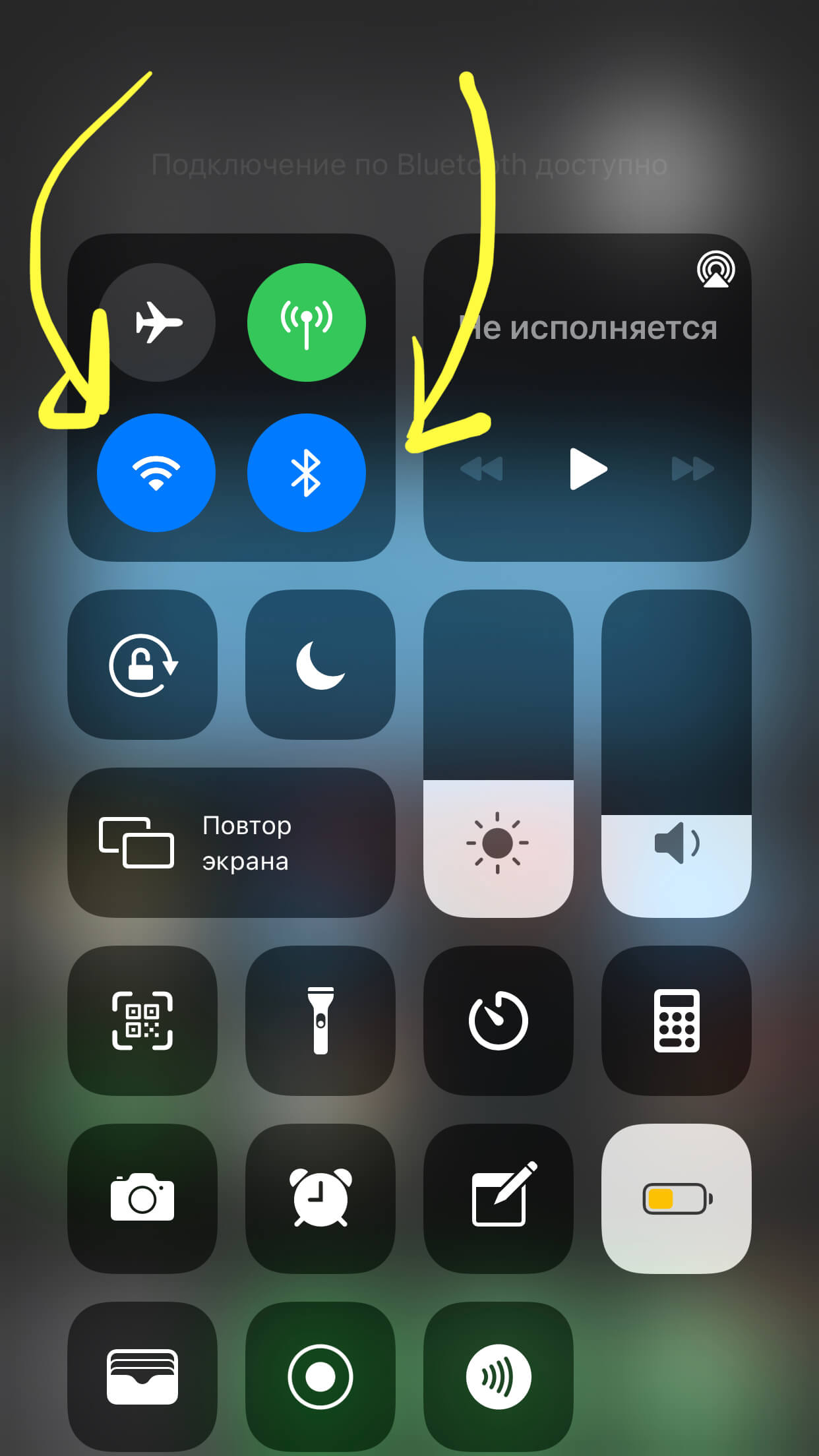
Рисунок 1. Проверим, что перед началом использования airplay у нас включены wi-fi и bluetooth
- Airplay находится справа от меню с вай-Фай, блютус и режимом самолёта — в правой верхней части Пункта Управления Вы увидите окошко с композицией, которая исполняется/не исполняется в данный момент, и значок треугольника с кругами — это и есть функция AirPlay. Нажав не него, можно открыть список доступных для трансляции устройств.
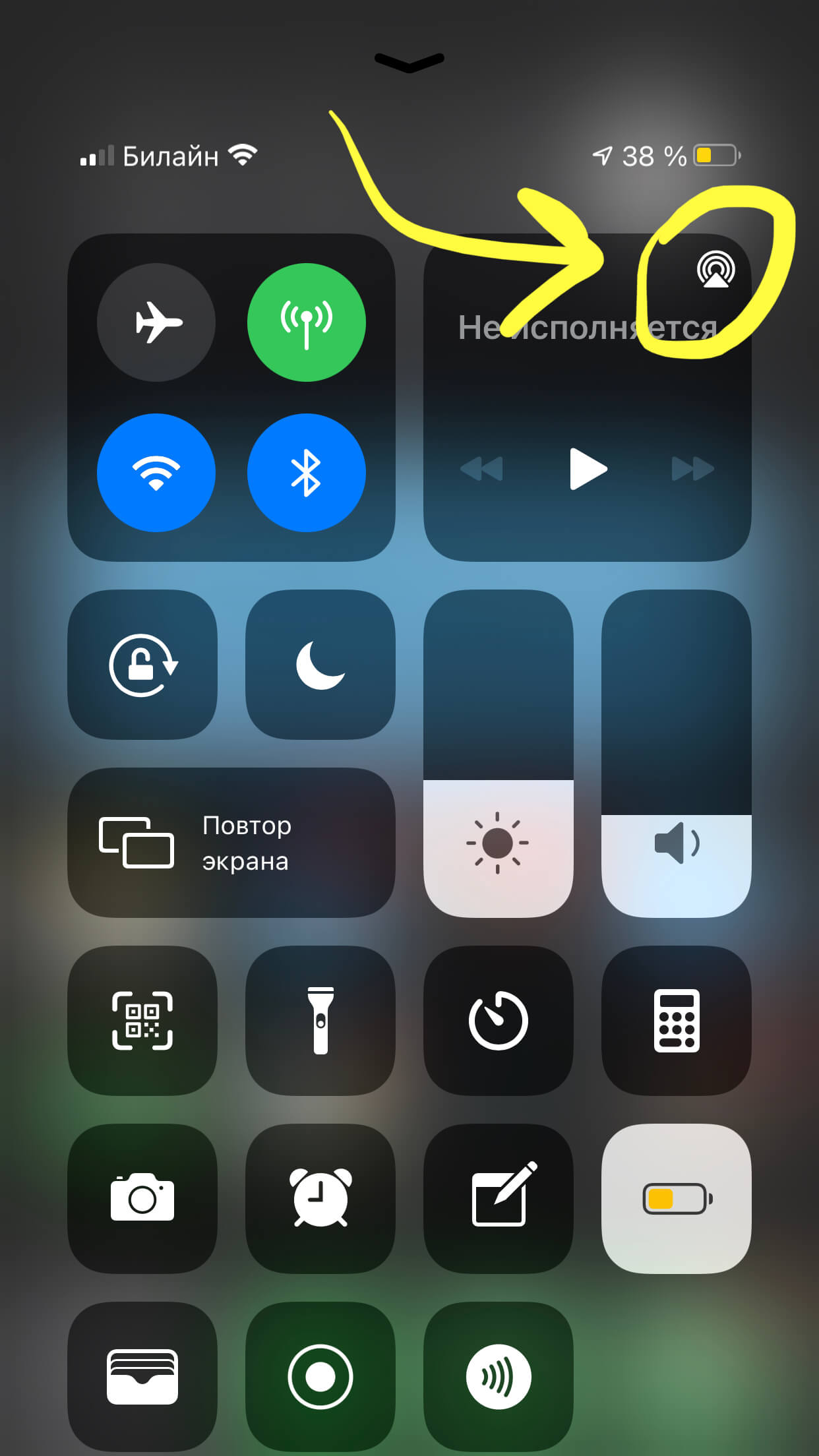
Рисунок 2. Значок функции airplay — треугольника с кругами.
- Нажатием выбираем нужный приёмник, и наш контент начинает воспроизводится с айфона туда (например, на телевизор с Apple TV).
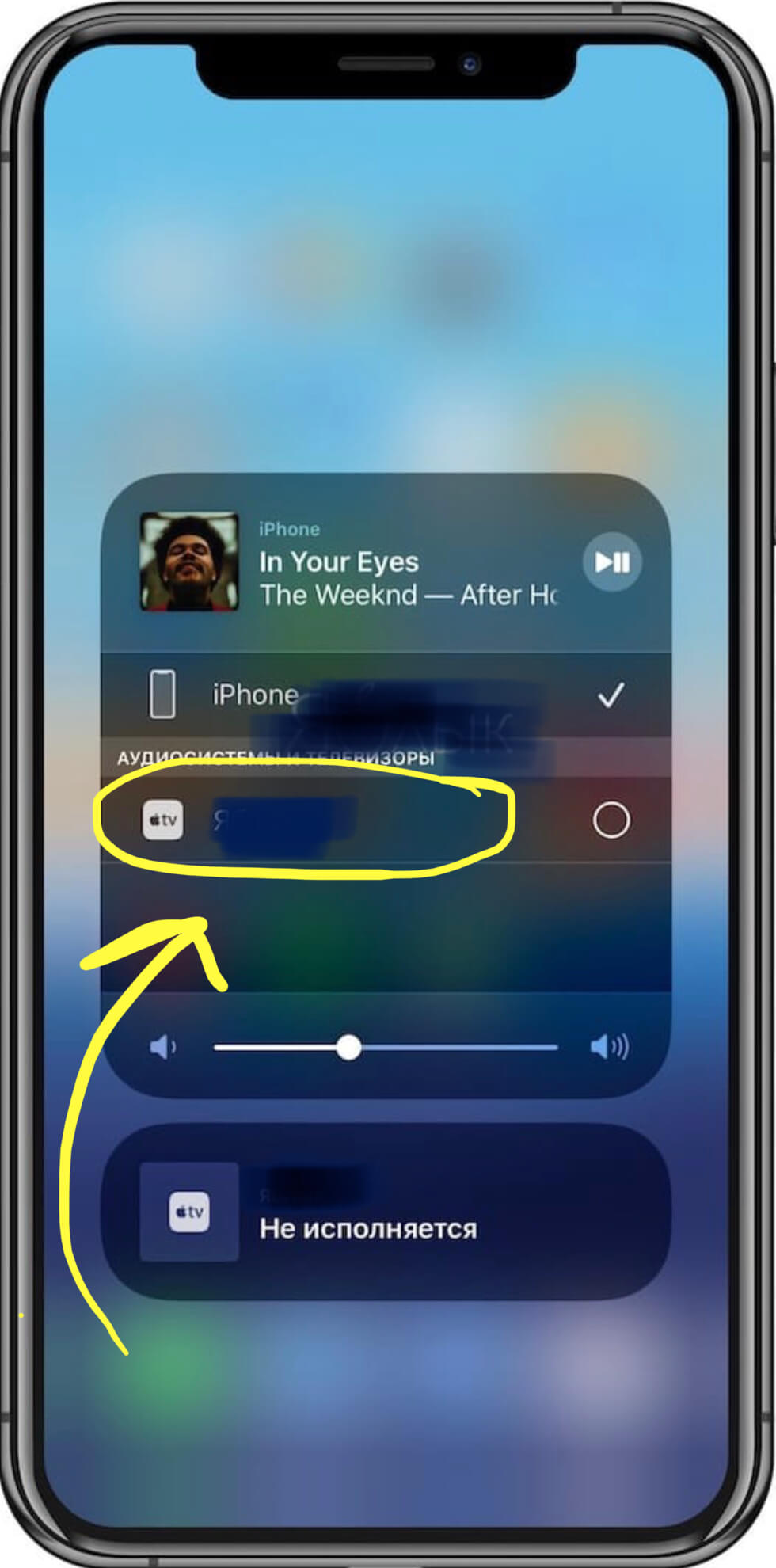
Рисунок 3. После нажатия на иконку airplay, нам откроются доступные устройства, куда можно транслировать воспроизводимый на айфоне контент, нажав на девайс
- Чтобы потом совершить обратный процесс, то есть отключить airplay, нужно опять в Пункте Управления открыть значок круга с треугольниками, только в подменю выбрать снова айфон (тогда автоматически снимется галочка с устройства, на которое транслировался контент).
- Также можно осуществлять трансляцию файлов с айфона на другой дисплей через опцию Повтор экрана. Для этого в Пункте Управления выбираем меню Повтор Экрана, и в открывшемся подменю выбираем, пока загрузится список ближайших доступных для трансляции по airplay устройств. Затем нажимаем на нужное устройство, и трансляция начинается.
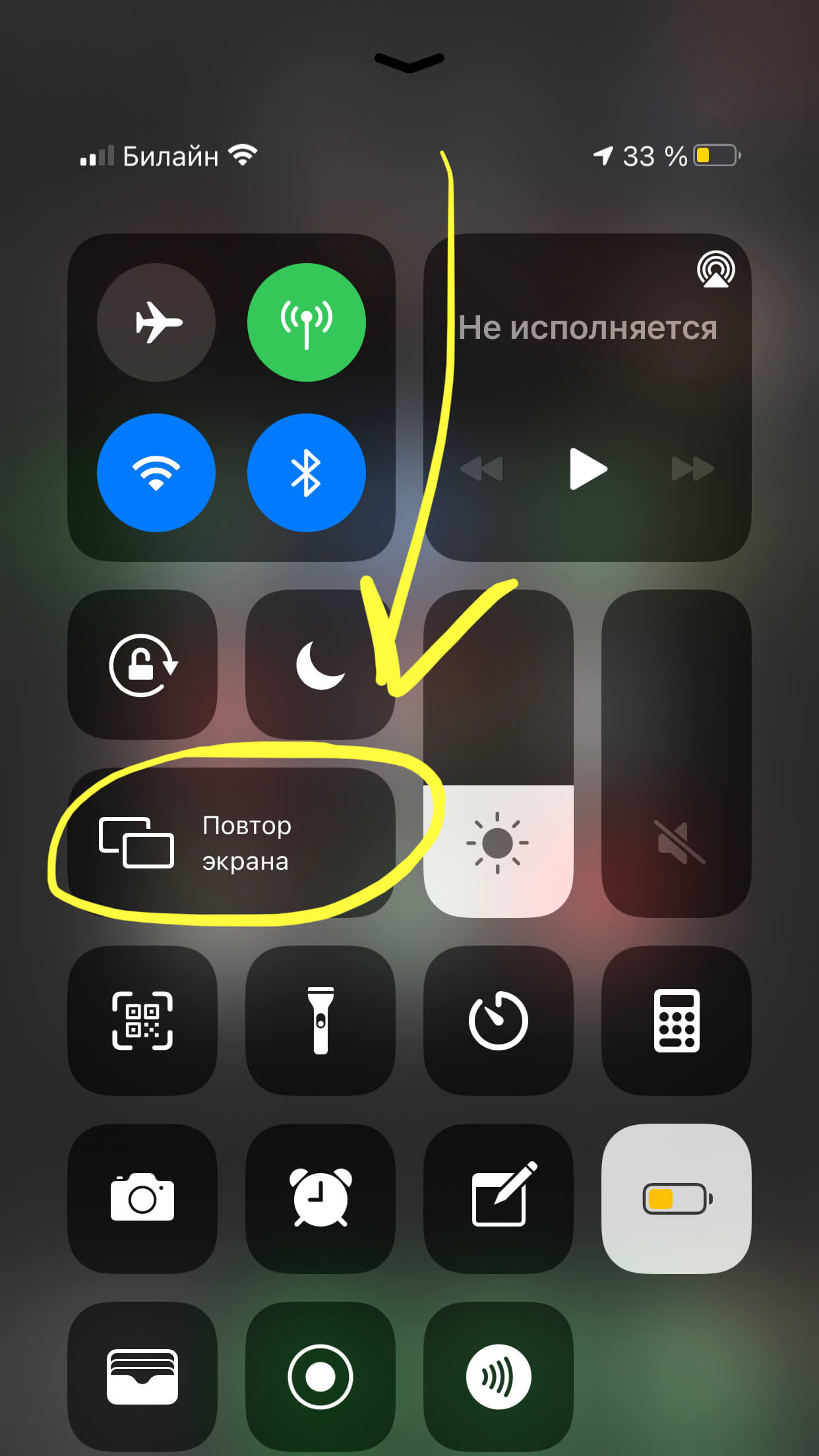
Рисунок 4. Чтобы передавать файл через опцию Повтор экрана, выбираем ее в Пункте Управления

Рисунок 5. Дожидаемся загрузки доступных для трансляции устройств, после чего выбираем нужное и нажимаем
Выводы
Итак, в сегодняшней статье мы разобрались с вопросами, что такое airplay на айфоне, для чего он необходим, где его найти и как пользоваться. Как видите, процесс очень простой, все осуществляется через Пункт Управления буквально в считанные секунды. Надеемся, наши читатели без труда справятся и смогут отыскать airplay, включить и отключить его, и комфортно использовать эту практичную опцию для работы и отдыха.
Желаем Вам успехов в работе, пусть Ваши Apple-девайсы будут верными помощниками и функционируют исправно и продуктивно, помогая владельцам во всех сферах!
Источник: protect-sc.ru